本文為英文版的機器翻譯版本,如內容有任何歧義或不一致之處,概以英文版為準。
使用資料欄層級安全性來限制對資料集的存取
在 Amazon QuickSight 企業版中,您可以設定資料欄層級安全 (CLS),以限制對資料集的存取。啟用 CLS 的資料集或分析旁邊有受限
![]() 符號。預設情況下,所有使用者與群組皆有權存取資料。透過 CLS,您可以管理對資料集中特定資料欄的存取。
符號。預設情況下,所有使用者與群組皆有權存取資料。透過 CLS,您可以管理對資料集中特定資料欄的存取。
如果使用的分析或儀表板包含您無權存取的受 CLS 限制的資料集,則您無法建立、檢視或編輯使用受限欄位的視覺效果。對於大多數視覺效果類型,如果視覺效果包含您無權存取的受限資料欄,則您就無法在分析或儀表板中看到該視覺效果。
資料表和樞紐分析表的行為不同。如果資料表或樞紐分析表使用資料列或資料欄欄位區中的受限資料欄,且您無法存取這些受限資料欄,您就無法在分析或儀表板中看到該視覺效果。如果資料表或樞紐分析表在值欄位區中有受限資料欄,則您可以在分析或儀表板中看到僅包含您有權存取之值的資料表。受限資料欄的值會顯示為未授權。
若要在分析或儀表板上啟用資料欄層級安全,您需要管理員存取權。
建立具有 CLS 的新分析
-
在 Amazon QuickSight 起始頁面上,選擇分析標籤。
-
選擇右上角的新建分析。
-
選擇資料集,然後選擇資料欄層級安全。
-
選取您要限制的資料欄,然後選擇下一步。預設情況下,所有使用者與群組皆有權存取所有資料欄。
-
選擇可存取每個資料欄的使用者,然後選擇套用儲存變更。
使用 CLS 的現有分析
-
在 Amazon QuickSight 起始頁面上,選擇資料集標籤。
-
在「資料集」頁面上,開啟您的資料集
-
在開啟的資料集詳細資訊頁面上,為資料欄層級安全選擇設定。
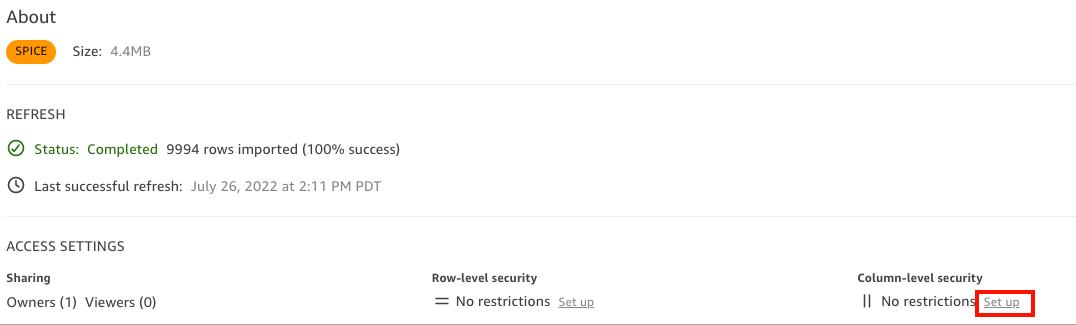
-
選取您要限制的資料欄,然後選擇下一步。預設情況下,所有使用者與群組皆有權存取所有資料欄。
-
選擇可存取每個資料欄的使用者,然後選擇套用儲存變更。
建立具有 CLS 的儀表板
-
在 Amazon QuickSight 導覽窗格,選擇分析標籤。
-
選擇您要為其建立儀表板的分析。
-
在右上角,選擇發佈。
-
選擇下列其中一項:
-
若要建立新的儀表板,選擇將新儀表板發布為,然後輸入新儀表板的名稱。
-
若要取代現有儀表板,選擇取代現有儀表板,然後從清單中選擇儀表板。
此外,您可以選擇進階發布選項。如需詳細資訊,請參閱發布儀表板。
-
-
選擇 (發佈儀表板)。
-
(選擇性) 執行下列操作:
-
若要在不共用的情況下發布儀表板,請在顯示與使用者共用儀表板畫面時選擇右上角的 x。之後您可以隨時從應用程式列選擇共用,以共用儀表板。
-
若要共用儀表板,請依照共用 Amazon QuickSight 儀表板中的程序進行。
-